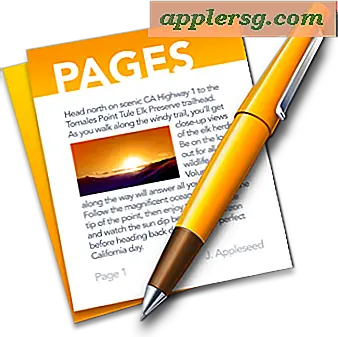समस्या निवारण ओएस एक्स 10.10.1 वाई-फाई कनेक्शन मुद्दे

ओएस एक्स योसेमेट के साथ वाई-फाई कनेक्शन कठिनाइयों का सामना करने वाले कई मैक उपयोगकर्ता पाए गए हैं कि ओएस एक्स 10.10.1 को अपडेट करने के बाद समस्याएं जारी रहती हैं। इसके कारणों को पूरी तरह से स्पष्ट नहीं किया गया है कि ओएस एक्स 10.10.1 ने विशेष रूप से वाई-फाई विश्वसनीयता में सुधार करने का लक्ष्य रखा है, लेकिन कुछ पारंपरिक समस्या निवारण चरण अभी भी लागू होते हैं और इस मुद्दे को कम करने में मदद कर सकते हैं।
यदि आप 10.10.1 को अपडेट करने के बाद ओएस एक्स योसेमेट में एक ड्रॉप वाई-फाई कनेक्शन का अनुभव कर रहे हैं, तो हम नीचे उल्लिखित चरणों का पालन करने की सलाह देते हैं, साथ ही वाई-फाई समस्या निवारण युक्तियां यहां विस्तृत हैं। हमें टिप्पणियों में बताएं कि आपके लिए कौन सा समाधान काम करता है।
रुको, क्या आप वाकई मैक को 10.10.1 पर अपडेट कर चुके हैं?
क्या आप सकारात्मक हैं कि आपने ओएस एक्स 10.10.1 में अपडेट किया है, और इंस्टॉलेशन को पूरा करने के लिए रीबूट किया है? यह जांचने का सबसे आसान तरीका है कि आप ओएस एक्स 10.10.1 पर सक्रिय रूप से सक्रिय हैं या नहीं, ऐप्पल मेनू पर जाना और ओएस एक्स के संस्करण को खोजने के लिए "इस मैक के बारे में" चुनें। यदि यह ओएस एक्स 10.10.1 के रूप में नहीं दिखाया गया है, तो आपको मैक ऐप स्टोर से अपडेट डाउनलोड और इंस्टॉल करने की आवश्यकता है, और मैक को रीबूट करने के लिए प्रक्रिया को पूरा करने के निर्देश दिए गए हैं।
यह बेतुका लग सकता है और मुझे यकीन है कि यह कुछ उन्नत उपयोगकर्ताओं को अपमानित करेगा, लेकिन पूरी अद्यतन प्रक्रिया को अनदेखा करना काफी आसान है, खासकर अगर आप अधिसूचनाओं को खारिज करने या बंद करने की आदत में हैं। मैंने इसे कम से कम एक उपयोगकर्ता पर लागू किया है, और उनके मैक ने वास्तव में परिणाम के रूप में अपडेट को कभी भी इंस्टॉल नहीं किया है। यदि कोई संदेह है, या आप किसी और के मैक की समस्या निवारण कर रहे हैं, तो सिस्टम संस्करण को दोबारा जांचें और यदि आवश्यक हो तो अपडेट करें ताकि आप इसे रद्द कर सकें।
नया नेटवर्क स्थान बनाएं और रीबूट करें
कुछ उपयोगकर्ताओं ने पाया है कि ओएस एक्स 10.10.1 में अपडेट करने के बाद बस एक नया नेटवर्क स्थान बनाना उनके वाई-फाई परेशानी पोस्ट-अपडेट को हल करने के लिए पर्याप्त है। अगर आपने पिछले समस्या निवारण प्रयासों में एक नया नेटवर्क स्थान बनाया है तो भी ऐसा करें। यह सरल और आसान है:
- ऐप्पल मेनू पर जाएं और "सिस्टम प्राथमिकताएं" चुनें, फिर "नेटवर्क" पैनल का चयन करें
- नेटवर्क पैनल के शीर्ष के पास "स्थान" मेनू चुनें, और सूची से "स्थान संपादित करें" का चयन करें
- [+] प्लस बटन पर क्लिक करें, "ओएस एक्स 10.10.1 वाई-फाई" जैसे नए नेटवर्क स्थान का नाम प्रदान करें, फिर नेटवर्क स्थान बनाने के लिए संपन्न क्लिक करें
- "नेटवर्क नाम" के बगल में, वांछित वाई-फाई नेटवर्क का चयन करें और इसे सामान्य रूप से शामिल करें
- "लागू करें" पर क्लिक करें और सिस्टम प्राथमिकताओं से बाहर निकलें
- मैक रीबूट करें

आप हमारी पूर्व योसमेट वाई-फाई समस्या निवारण मार्गदर्शिका में उल्लिखित कस्टम DNS विधि का उपयोग करने का भी प्रयास कर सकते हैं। मैन्युअल DNS सेट करना विशेष रूप से प्रभावी है यदि आपकी वाई-फाई कठिनाइयों को वेब ब्राउज़र में असामान्य रूप से धीमे DNS लुकअप के रूप में प्रकट किया गया है, डोमेन नाम रिज़ॉल्यूशन विफलताओं, विशेष रूप से जब पिंग की तरह कुछ बाहरी आईपी पते तक पहुंचने के लिए काम करता रहता है।
मैक पर एक एसएमसी रीसेट करें
एसएमसी को रीसेट करना कुछ उपयोगकर्ताओं के लिए काम करने के लिए नोट किया गया है जो वाई-फाई मुद्दों का अनुभव करते हैं। बिजली विशिष्ट सेटिंग्स को डंप करने के अलावा (जैसे सोने के लिए समय, आदि), समस्या निवारण चरण के रूप में इसे आजमाने के लिए बहुत कम नुकसान होता है।
ऐसा करने के लिए आपको अपने मैक को बंद करने की आवश्यकता होगी, अगर आप प्रक्रिया से अपरिचित हैं तो आप यहां ऐप्पल की मार्गदर्शिका का पालन कर सकते हैं या मैक एसएमसी को रीसेट करने पर अपनी पैदल यात्रा का उपयोग कर सकते हैं, जो प्रति मैक मॉडल में भिन्न होता है। चूंकि मैक बंद हो जाएगा, इसलिए आप उचित निर्देशों को किसी अन्य कंप्यूटर या अपने आईफोन पर लोड करना चाहते हैं ताकि आप सुनिश्चित हो सकें कि आप एसएमसी को सही तरीके से रीसेट कर सकते हैं।
निष्क्रियता से वाई-फाई कनेक्शन गिरता है? एक साधारण पिंग रखरखाव का प्रयास करें
कुछ उपयोगकर्ताओं ने Console.app की खोज की है कि निष्क्रियता के कारण उनके वायरलेस कनेक्शन को गिरा दिया गया है। यह स्पष्ट रूप से सामान्य व्यवहार नहीं है, लेकिन ओएस एक्स के पूर्व संस्करणों के लिए प्रभावी एक पिंग वर्कअराउंड अभी भी यहां काम कर सकता है। अनिवार्य रूप से आप पृष्ठभूमि में चल रहे पिंग को छोड़ देंगे क्योंकि यह आपके अपने वायरलेस राउटर को पिंग करता है (आप बाहरी विश्व आईपी भी पिंग कर सकते हैं, लेकिन ध्यान दें कि कई ऑनलाइन सेवाएं अंततः आपके पिंग्स को अस्वीकार करने के लिए निश्चित हैं)।
ओपन टर्मिनल (/ applicaitons / उपयोगिताओं / में पाया गया) और निम्नलिखित वाक्यविन्यास का उपयोग करें:
ping -i 5 -n IP
अधिकांश होम राउटर आईपी पते 192.168.0.1 और 1 9 2.168.1.1 हैं, आप नेटवर्क वरीयता पैनल के माध्यम से अपना दोबारा जांच सकते हैं। यहां एक उदाहरण दिया गया है कि पूर्व आईपी में ऐसा पिंग कमांड कैसा दिखता है:
ping -i 5 -n 192.168.0.1
वापसी हिट करें और टर्मिनल खोलें, फिर इंटरनेट को सामान्य के रूप में उपयोग करने का प्रयास करें। यदि आपको पता चलता है कि आपका वाई-फाई कनेक्शन अब नहीं गिरता है, तो आप इस गाइड का उपयोग करके एक बहुत ही सरल रखरखाव बैश स्क्रिप्ट बना सकते हैं जो पृष्ठभूमि में चलाएगा और पिंग बनाए रखेगा। अन्यथा, बस पिंग चलने के साथ टर्मिनल विंडो खोलें। जब भी आप मैक को रीबूट करते हैं तो आपको इस प्रक्रिया को दोहराना होगा।
वाई-फाई काम करता है लेकिन ब्लूटूथ के साथ धीमी गति है? 5GHz WLAN का प्रयोग करें
कुछ उपयोगकर्ता नाटकीय रूप से धीमी और अनियमित गति का अनुभव करते रहेंगे जब उनका मैक ब्लूटूथ और वाई-फाई का उपयोग कर रहा हो। आम तौर पर ये उपयोगकर्ता 2.4GHz वायरलेस कनेक्शन पर हैं, जो ब्लूटूथ में हस्तक्षेप कर सकते हैं। 5GHz नेटवर्क में शामिल होने के लिए या कनेक्ट किए गए वाई-फाई राउटर के प्रसारण को 5GHz में बदलने के लिए एक कामकाज है। यह प्रति राउटर में भिन्नता जा रहा है, इस प्रकार सभी परिदृश्यों में सभी उपयोगकर्ताओं के लिए इस पर चलने का कोई उचित तरीका नहीं है।
एक अन्य विकल्प ब्लूटूथ को अक्षम करना है, लेकिन यह उन उपयोगकर्ताओं के लिए शायद ही उचित है जिनके पास वायरलेस ऐप्पल कीबोर्ड, ट्रैकपैड, मैजिक माउस या अन्य ब्लूटूथ हार्डवेयर हैं।
आगे समस्या निवारण और सहायता
- यदि आपने पहले से ऐसा नहीं किया है तो यहां उल्लिखित अतिरिक्त वाई-फाई समस्या निवारण चरणों का पालन करें
- बैकअप और क्लीन ओएस एक्स योसाइट स्थापित करें और स्क्रैच से शुरू करें
- आधिकारिक ऐप्पल सपोर्ट से सीधे संपर्क करें या जीनियस बार पर जाएं
कोई भी विशिष्ट कारण नहीं मिला है या संकल्प जो सभी उपयोगकर्ताओं के लिए काम करता है, जो इसे संबोधित करने में एक चुनौतीपूर्ण समस्या बनाता है। हमारी टिप्पणियों में उपयोगकर्ताओं द्वारा छोड़ी गई कई रिपोर्ट, मैकमुमर्स फ़ोरम, और ऐप्पल चर्चा बोर्डों पर ओएस एक्स के नवीनतम संस्करण को अपडेट करने के बाद जारी होने वाली समस्या की यादृच्छिकता दर्शाती है।
चाहे आपको अपनी वाई-फाई की समस्याओं का समाधान मिल गया हो या नहीं, हमें टिप्पणियों में अपना अनुभव बताएं!